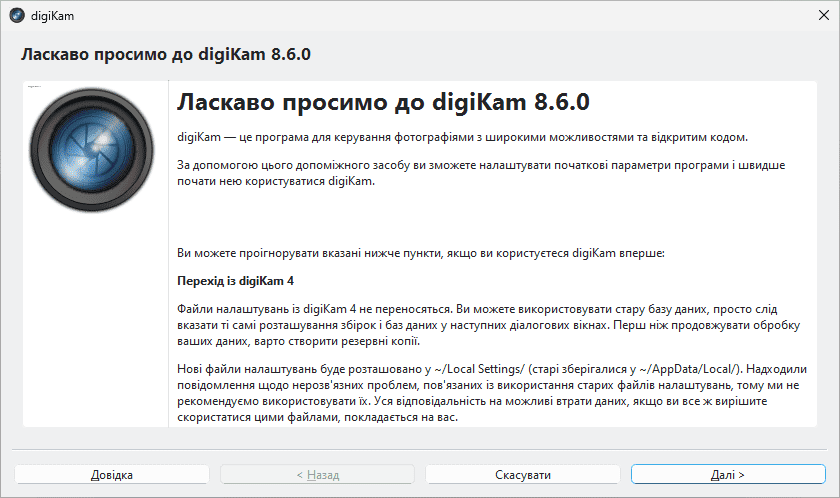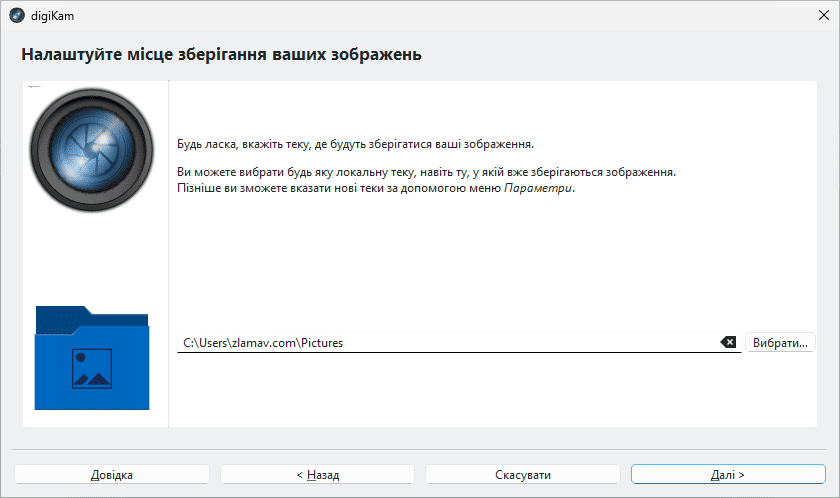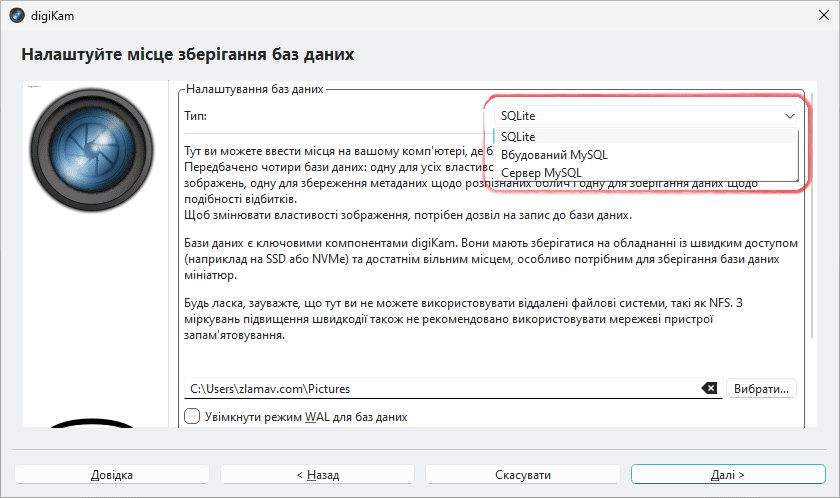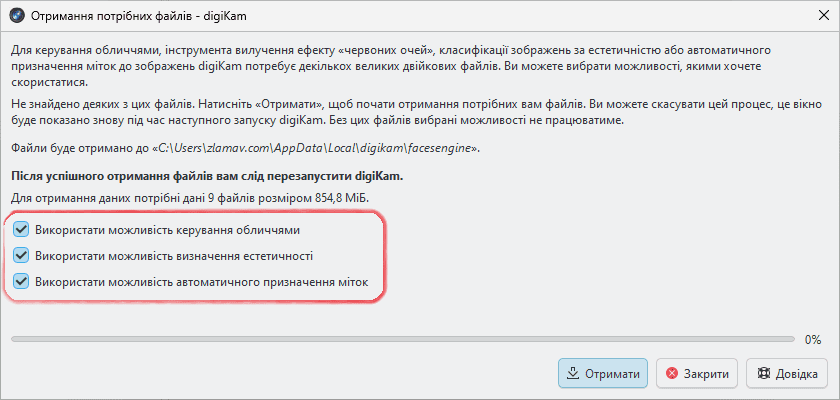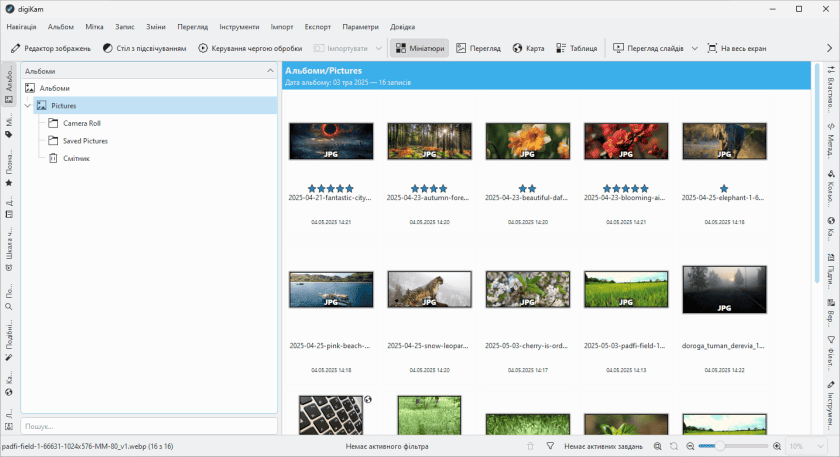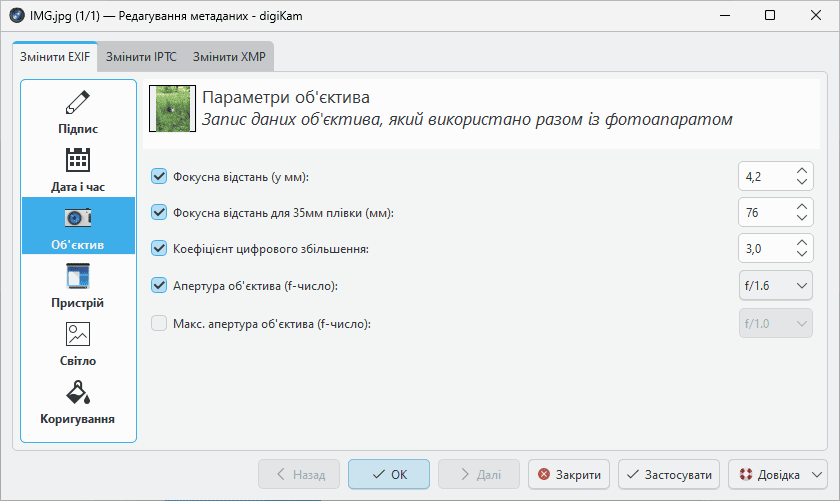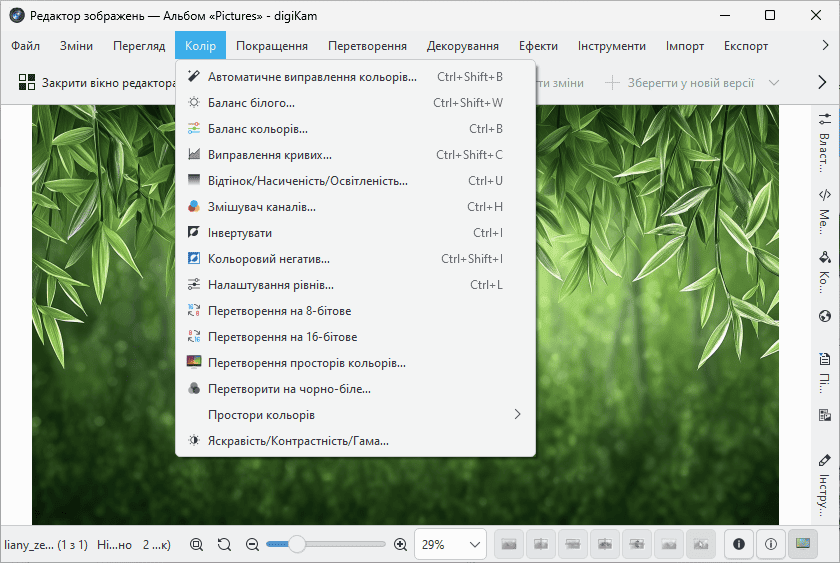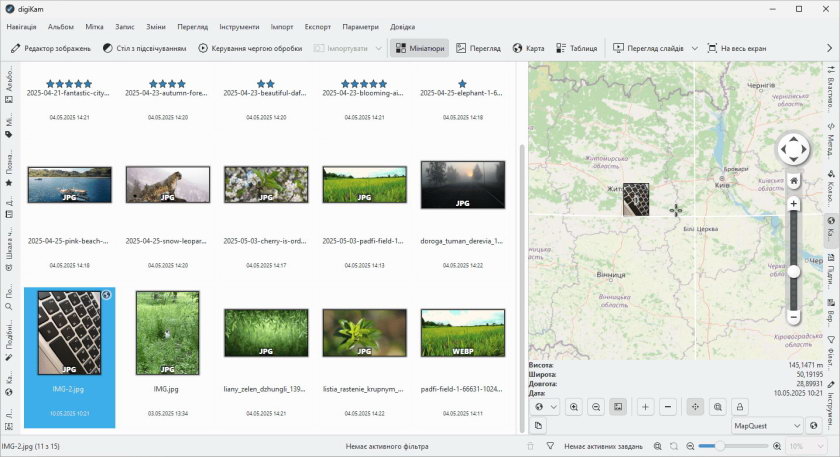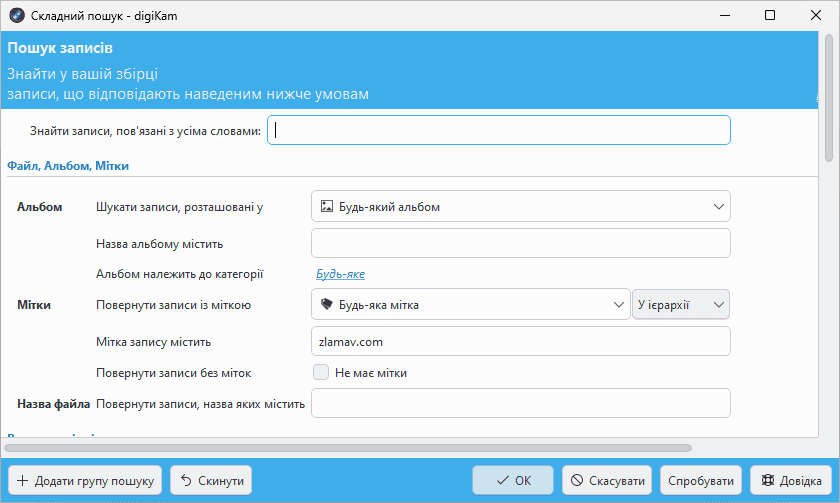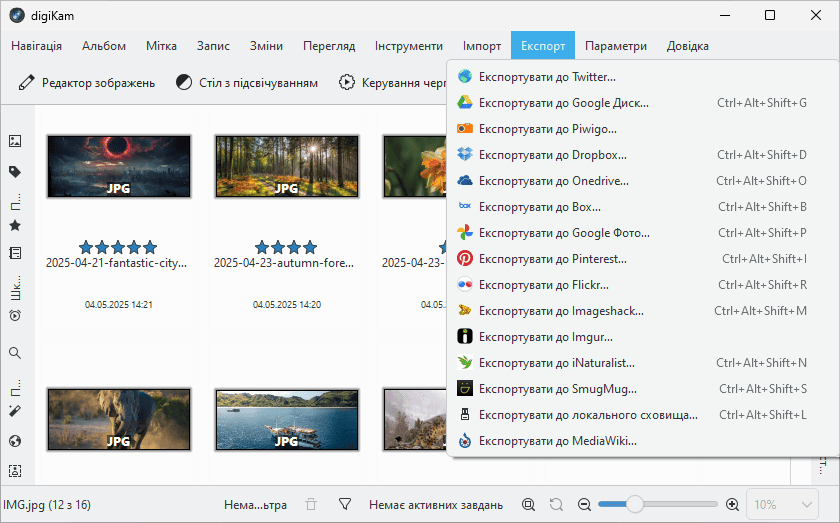У світі цифрової фотографії з кожним днем зростає потреба в інструментах, які не лише зберігають спогади, а й допомагають ефективно ними керувати. digiKam – потужне рішення для фотографів, які шукають комплексний інструмент для керування та обробки фотографій. Програма особливо корисна тим, хто працює з великими колекціями зображень та потребує гнучких інструментів організації та пошуку.
У цій статті розглянемо, що таке digiKam, як ним користуватись, та які його переваги порівняно з платними аналогами.
Що таке digiKam?
digiKam – безкоштовна програма з відкритим кодом для керування великими колекціями цифрових фотографій. Вона розроблена для Windows, Linux та macOS та підтримує великий набір функцій, що робить її потужною альтернативою платним рішенням.
Програма орієнтована як на звичайних користувачів, так і на професіоналів, яким важливо мати повний контроль над метаданими, організацією файлів та редагуванням фото.
Завантаження, встановлення та налаштування digiKam
В цьому розділі пройдемось по основним пунктам встановлення та початкового налаштування програми. Увага буде приділятися саме ключовим етапам. Інші кроки інтуїтивно зрозумілі та не повинні викликати проблем.
- Завантажте digiKam для своєї ОС з офіційного сайту – www.digikam.org
- Запустіть інсталяційний пакет для встановлення програми.
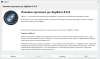
- Вкажіть місце зберігання фотографій. На цьому етапі вказуються основна тека. Якщо фотоколекція розкидана по різним папкам та дискам, пізніше, в самій програмі, можна буде додати й інші розташування.
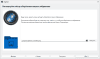
- Вкажіть тип та місце зберігання файлів бази даних.
- SQLite (за замовчуванням) – для невеликих колекцій.
- MySQL – для великих фотоархівів.
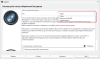
- Також можна завантажити додаткові модулі для керування обличчями, класифікації фотографій за естетичністю та автоматичного призначення міток. Поставте відмітки що саме необхідно завантажити та натисніть кнопку «Отримати». Якщо нічого не потрібно натисніть «Закрити».
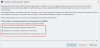
Інші налаштування можете залишити з параметрами по замовчуванню. Якщо буде потрібно, всі ці параметри можна змінити у налаштуваннях програми після встановлення.
Основні можливості та функції digiKam
На перший погляд digiKam може здатися перевантаженим через велику кількість функцій.
Однак це компенсується добре структурованим інтерфейсом:
- Ліва панель — альбоми, мітки, позначки, пошук.
- Центр — перегляд вибраного альбому або фільтрованих фото.
- Права панель — властивості файла та зображення, метадані, геодані, список інструментів для редагування.
Інтерфейс повністю налаштовується: ви можете приховати або перемістити будь-які панелі. Для цього перейдіть у головному меню «Параметри > Налаштування панелі» та «Параметри > Налаштування digiKam».
- Каталогізація та управління колекцією – організація фото за альбомами, мітками, оцінками, рейтингами та датами.
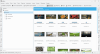
- Програма здатна вручну або автоматично додавати теги (ключові слова) до фото, що значно полегшує подальший пошук потрібного фото серед всієї фототеки.
- Редактор метаданих EXIF, IPTC та XMP.

- Функція розпізнавання обличчя може автоматично виявляти та мітити людей на фотографіях. Після завершення сканування digiKam запропонує потенційні збіги з уже відомими обличчями, потрібно лише підтвердити правильні збіги або вказати нові імена для невідомих осіб.
- Інтегрований редактор дозволяє базове редагування: обрізання, вирівнювання горизонту, корекцію кольору, покращення зображення, шумозаглушення тощо. Програма має функцію пакетної обробки зображень. Також є підтримка редагування RAW-файлів з професійних камер.
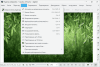
- Геотегінг на основі місця розташування. Можна додавати координати до фото вручну або автоматично (якщо вони вже записані камерою) та переглядати фото на карті за допомогою вбудованого геоінтерфейсу.
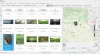
- Потужна система пошуку за датами, розмірами, мітками, рейтингами, камерами, дозволяє відбирати та групувати фото. Окремо слід відмітити пошук за схожими зображеннями або пошук дублікатів.
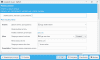
- Експортування фото на зовнішні диски, в хмарні сервіси чи в соціальні мережі.
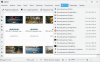
Використовуючи ці інструменти, ви зможете створити добре організовану систему тегів у своїй фотоколекції, що значно спростить пошук та керування зображеннями.